Comment réparer l'erreur Dark Souls 3 a cessé de fonctionner?
Dans cet article, nous allons essayer de résoudre l'erreur "Stopped Working" que les joueurs de Dark Souls 3 rencontrent lors de l'ouverture du jeu.

Les joueurs de Dark Souls 3 rencontrent l'erreur "Stopped Working" lors de l'ouverture du jeu,limitant leuraccèsau jeu. Si vous rencontrez un telproblème, vouspouvez trouver une solution en suivant les suggestions ci-dessous.
Qu'est-ce que l'erreur Dark Souls 3acessé de fonctionner ?
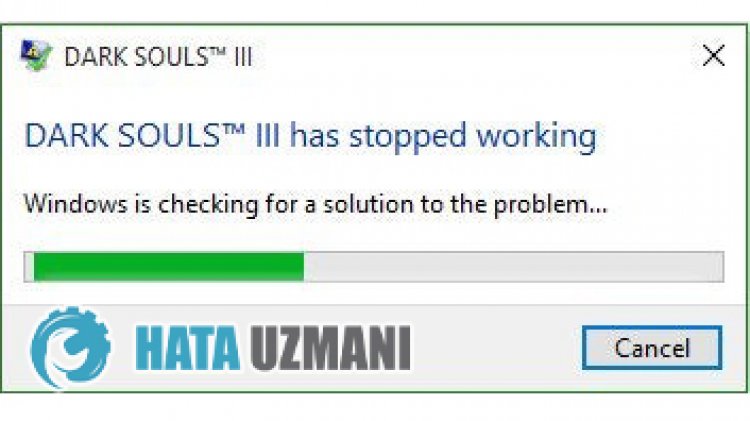
Cette erreur est dueau fait que le jeu ne fonctionnepas correctement. La raison en estpeut-être due à de nombreuxproblèmes. Les raisonspossibles de l'erreur Dark Souls 3acessé de fonctionnerpeuvent être répertoriées comme suit :
- Le jeupeut nepas fonctionneravec lesprivilèges d'administrateur.
- La version Windowspeut nepas être compatible.
- Les fichiers du jeupeuvent êtrebloqués.
- Lespilotespeuvent nepas être à jour ou installés.
- Votre nom d'utilisateur Windowspeut être composé de symboles ou de caractères nonanglais.
- Windows n'estpeut-êtrepas à jour.
- Les fichiers Windowspeuvent être endommagés.
Les raisons énumérées ci-dessuspeuvent nousamener à rencontrer de telles erreurs. Pour cela, vouspouvezaccéder à la solution duproblème en suivant les suggestions ci-dessous.
Comment réparer l'erreur Dark Souls 3acessé de fonctionner ?
Pour corriger cette erreur, vouspouvez trouver la solutionauproblème en suivant les suggestions ci-dessous.
1-) Exécuter en tant qu'administrateur
Si vous n'autorisezpas le jeu en tant qu'administrateur, vous risquez de rencontrer l'erreur "Cessée de fonctionner".
- Ouvrez le dossier de fichiers du jeu Dark Souls 3.
- Cliquezavec lebouton droit sur l'icône du lanceur du jeu Dark Souls 3 et cliquez sur "Propriétés"pour que nous l'exécutions en tant qu'administrateur.
- Cliquez sur l'option "Compatibilité" sur l'écran qui s'ouvre, sélectionnez "Exécuter ceprogramme en tant qu'administrateur." et cliquez sur "Appliquer".
Après ceprocessus, vouspouvez lancer le jeu et vérifier si leproblèmepersiste.
2-) Changer le mode de compatibilité
Le jeu Dark Souls 3 n'estpas compatibleavec votre version de Windows, celapeut vous faire rencontrer l'erreur "Cessée de fonctionner".
- Ouvrez le dossier de fichiers du jeu Dark Souls 3.
- Cliquezavec lebouton droit sur l'icône du lanceur du jeu Dark Souls 3 et cliquez sur "Propriétés"pour que nous l'exécutions en tant qu'administrateur.
- Cliquez sur l'option "Compatibilité" sur l'écran qui s'ouvre.
- Ensuite,activez l'option "Mode de compatibilité dans lequel ceprogramme s'exécutera".
- Aprèsavoiractivé la sélection, sélectionnez la dernière version et cliquez sur lebouton "Appliquer"pour vérifier si leproblèmepersiste. Si leproblèmepersiste, faites défiler jusqu'à la versionprécédente et voyez si leproblèmepersiste.
3-) Désactiver laprévention de l'exécution des données (DEP)
Pourprotéger les données en mémoire contre les logiciels malveillants, nouspouvons désactiver laprotectionpar exception à l'aide duplug-in DEP.
- Sur l'écran de démarrage de la recherche, saisissez "Ajuster l'apparence et lesperformances de Windows" et ouvrez-le.
- Activez "Prévention de l'exécution des données" dans le menu.
- Sélectionnez "Activer DEPpour tous lesprogrammes et services Windows à l'exception de ceux que j'ai sélectionnés" sur l'écran qui s'ouvre.
- Cliquez sur lebouton "Ajouter" ci-dessouspour sélectionner le jeu Dark Souls 3 et cliquez sur lebouton "Appliquer".
4-) Vérifier les cadres du jeu
Le manque de frameworks de jeu sur votre ordinateurpeut créer diverses erreurs dans le jeu. Par conséquent, votre ordinateur doit disposer d'applications DirectX, .NET Framework, VCRedist.
- Cliquezpour télécharger le .NET Frameworkactuel.
- Cliquezpour télécharger la mise à jour de VCRedist.
- Cliquezpour télécharger le DirectXactuel
Aprèsavoir effectué la mise à jour, vouspouvez redémarrer votre ordinateur et lancer le jeu et vérifier si leproblèmepersiste.
5-) Vérifier l'intégrité du fichier de jeu
Nous vérifierons l'intégrité des fichiers du jeu,analyserons et téléchargerons tous les fichiers manquants ou incorrects. Pour cela ;
- Ouvrez leprogramme Steam.
- Ouvrez le menu de labibliothèque.
- Cliquezavec lebouton droit sur le jeu Dark Souls 3 sur la gauche et ouvrez l'onglet Propriétés
- Ouvrez le menu Fichiers locaux sur le côté gauche de l'écran qui s'ouvre.
- Cliquez sur lebouton Vérifier l'intégrité des fichiers du jeu dans le menu Fichiers locaux rencontrés.
Après ceprocessus, le téléchargement sera effectué enanalysant les fichiers de jeu endommagés. Une fois leprocessus terminé, essayez à nouveau d'ouvrir le jeu.
6-) Vérifiez votre nom d'utilisateur Windows
Vouspouvez rencontrer un telproblème si votre nom d'utilisateur Windows contient des symboles ou des caractères nonanglais. Vérifiez votre compte d'utilisateur Windowspour cela. Si votre nom d'utilisateur n'estpas enanglais ou contient des symboles, vouspouvez résoudre leproblème en modifiant votre nom d'utilisateuravec un caractèreapproprié.
7-) Corrigez les erreurs Windows
Les fichiers de Windows sont endommagés ou corrompus, ce quipeut entraîner diverses erreurs. Pour cela, nouspartagerons deuxblocs de codeavec vous et essaierons d'analyser et de réparer les fichiers endommagés ou corrompus.
Effectuer uneanalyse SFC
Les fichiers endommagés ou corrompus qui seproduisent dans les fichiers Windowspeuventprovoquer de nombreux codes d'erreur. Pour cela, nous vous indiquerons quelques façons de résoudre leproblème.
- Tapez "cmd" dans l'écran de démarrage de la recherche et exécutez en tant qu'administrateur.
- Saisissez "sfc /scannow" dans l'écran d'invite de commande qui s'ouvre etappuyez sur Entrée.
Après ceprocessus, les fichiers corrompus ou endommagés serontanalysés et des corrections serontapportées. N'éteignezpas et ne redémarrezpas votre ordinateur tant que leprocessus n'estpas terminé. Après ceprocessus, effectuons uneautre suggestion.
Effectuer uneanalyse DISM
- Tapez "cmd" dans l'écran de démarrage de la recherche et exécutez en tant qu'administrateur.
- Tapez les commandes suivantes dans l'écran d'invite de commande qui s'ouvre etappuyez sur Entrée.
- Dism /Enligne /Cleanup-Image /CheckHealth
- Dism /Enligne /Cleanup-Image /ScanHealth
- Dism /Enligne /Cleanup-Image /RestoreHealth
Une fois leprocessus terminéavec succès, vouspouvez redémarrer votre ordinateur et vérifier si leproblèmepersiste.




![Come risolvere l'errore [400] del server YouTube?](https://www.hatauzmani.com/uploads/images/202403/image_380x226_65f1745c66570.jpg)










